| |
G18和游戏一样采用存档管理方式,一个存档就是一个文件,包含了所有的策略及配置,一个存档可以包含一个或多个按键策略,每个策略都对应着一个按键,用户可以自由的添加、删除、修改按键策略,如下图所示。
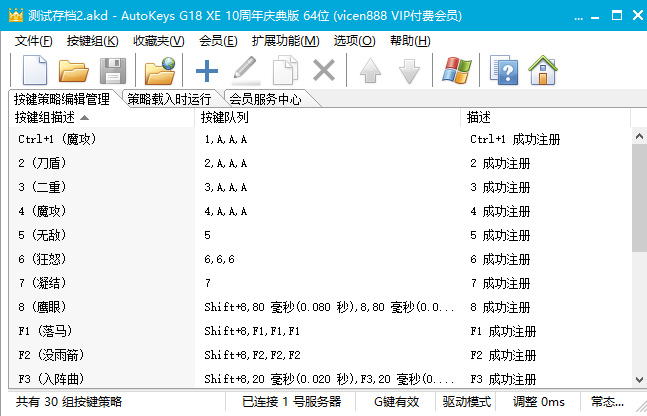
|
| |
|
|
| |

|
按键策略的添加删除与修改 |
| |
|
G18在启动时默认为一个没有按键策略的空白存档,您可以直接开始添加按键策略,您可以通过主菜单“按键组”或右键菜单中的“添加按键策略”进入策略编辑界面,如下图所示。
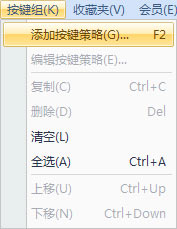
点击后您将看到如下图所示按键策略编辑器界面。
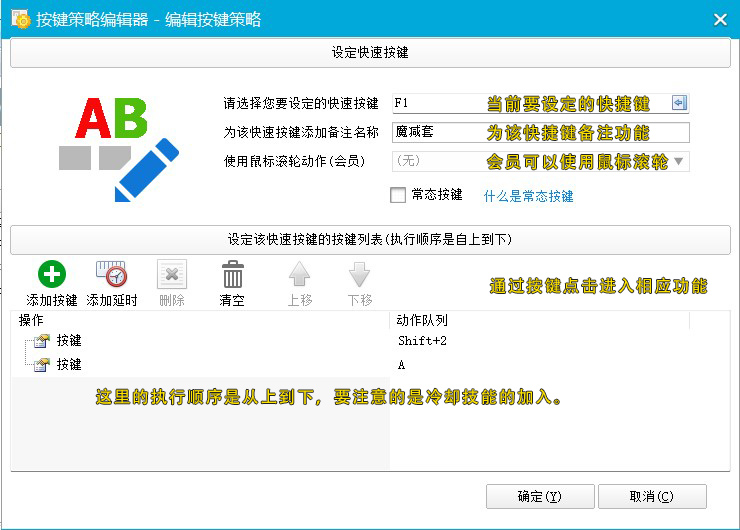 |
| |
|
 首先在“请选择您要设定的快速按键”栏选择要编辑的按键。非常的简单,您只需在这个框中按下要设定的键即可,系统会自动填上键名,对于一些特殊按键,如ESC、回车等是无法直接选择的,您可以点击右边的“+”加号按键,即可插入特殊按键。 首先在“请选择您要设定的快速按键”栏选择要编辑的按键。非常的简单,您只需在这个框中按下要设定的键即可,系统会自动填上键名,对于一些特殊按键,如ESC、回车等是无法直接选择的,您可以点击右边的“+”加号按键,即可插入特殊按键。 |
| |
|
 然后您需要在“为该快速按键添加备注名称”栏中为这个按键策略备注一个名称,以便以后方便查看和修改,这点很重要,否则策略一多你自己也无法弄清什么快捷键是做什么的。 然后您需要在“为该快速按键添加备注名称”栏中为这个按键策略备注一个名称,以便以后方便查看和修改,这点很重要,否则策略一多你自己也无法弄清什么快捷键是做什么的。 |
| |
|
 完成上面两步后就可以开始设定按键策略组了,您可以通过点击工具栏上的按钮进入相关编辑功能,也可以在编辑区域点击鼠标右键从右键菜单上进入相关编辑功能。 完成上面两步后就可以开始设定按键策略组了,您可以通过点击工具栏上的按钮进入相关编辑功能,也可以在编辑区域点击鼠标右键从右键菜单上进入相关编辑功能。 |
| |
|
 “使用鼠标滚轮动作”功能和“使用鼠标侧键动作”是会员的专属功能,您可以对滚轮的滚动动作、滚轮的单击动作、鼠标侧键的单击动作进行编程。 “使用鼠标滚轮动作”功能和“使用鼠标侧键动作”是会员的专属功能,您可以对滚轮的滚动动作、滚轮的单击动作、鼠标侧键的单击动作进行编程。 |
| |
|
|
| |
|
 点击“添加按键”后将弹出添加按键窗口,按下要添加的按键或按键组合点击确定即可完成添加,如下图所示,您也可以通过点击“选择特殊按键”插入特殊功能键。 点击“添加按键”后将弹出添加按键窗口,按下要添加的按键或按键组合点击确定即可完成添加,如下图所示,您也可以通过点击“选择特殊按键”插入特殊功能键。
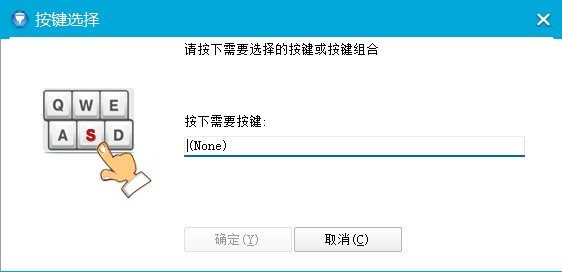 |
| |
|
|
| |
|
 点击“添加延时”后将弹出添加延时窗口,如下图所示。添加延时在G18中非常的重要,因为游戏技能释放需要时间,快速切换状态及装备时也需要时间,如果不添加延时,将导致技能释放失败。很多用户觉得添加延时会影响速度,但您需要知道的是,即便是您手动按键盘,按键间也是有延时的。 点击“添加延时”后将弹出添加延时窗口,如下图所示。添加延时在G18中非常的重要,因为游戏技能释放需要时间,快速切换状态及装备时也需要时间,如果不添加延时,将导致技能释放失败。很多用户觉得添加延时会影响速度,但您需要知道的是,即便是您手动按键盘,按键间也是有延时的。

上图所示就是延时添加窗口,延时时间以毫秒为单位(1秒等于1000毫秒),您可以直接点击常用的延时时间,也可以通过滑动拉杆调整延时时间,当然您可以通过输入添加更为精确的延时,您不用担心延时会影响按键效率,因为人工按键时,一秒时间最多只能按下两次键,而G18能将这个时间大幅度减小,因此不会影响任何速度。
|
| |
|
|
| |
|
 选中一个或多个项目,点击“删除”即可将按键策略项目删除。 选中一个或多个项目,点击“删除”即可将按键策略项目删除。 |
| |
|
 您可以点击“清空”来清空所有的策略。 您可以点击“清空”来清空所有的策略。 |
| |
|
 选中要移动的项目,点击“上移”或“下移”即可调整项目的顺序,您可以使用Ctrl
+ 上下键来快速的调整。 选中要移动的项目,点击“上移”或“下移”即可调整项目的顺序,您可以使用Ctrl
+ 上下键来快速的调整。 |
| |
|
 设定完成后点击“确定”即可完成该组快速按键策略的设定,如果您是新手或不太了解G18,可以在添加完成后立刻测试或边测试边调整,直到达到最好的效果。 设定完成后点击“确定”即可完成该组快速按键策略的设定,如果您是新手或不太了解G18,可以在添加完成后立刻测试或边测试边调整,直到达到最好的效果。 |
| |
|
 双击已经存在的按键策略或点击右键菜单中的“编辑按键组”即可重新进入上面的设定界面进行修改。 双击已经存在的按键策略或点击右键菜单中的“编辑按键组”即可重新进入上面的设定界面进行修改。 |
| |
|
 常态按键简单点说就是一个按键使用后,如果没有其它按键按下,他将不再执行按键策略,而是直接执行按键的原来的功能。例如:按下F1后执行SHIFT
+ 0, CTRL + 0,如果没有按下其它的按键,那么再次按下F1时将只执行F1本身的按键功能,如果您按下了其它按键,例如F2,那么F1键将恢复常态,再次按下F1时将执行SHIFT
+ 0, CTRL + 0。 常态按键简单点说就是一个按键使用后,如果没有其它按键按下,他将不再执行按键策略,而是直接执行按键的原来的功能。例如:按下F1后执行SHIFT
+ 0, CTRL + 0,如果没有按下其它的按键,那么再次按下F1时将只执行F1本身的按键功能,如果您按下了其它按键,例如F2,那么F1键将恢复常态,再次按下F1时将执行SHIFT
+ 0, CTRL + 0。 |
